Introduction
This article will describe how to connect a Quantum RTLS 2.0 deployment to the Personnel Safety Template App on the Tulip Library to:
-
Dynamically create 3D safety zones within your physical environment
-
Create mobile safety zones that follow the live position of moving equipment, such as a forklift or overhead crane
-
Assign ZeroKey Mobile Devices to personnel
-
Monitor the production environment and generate real time alerts for nonconformities (i.e., dangerous equipment moving within the proximity of working personnel, or personnel entering a dangerous area)
-
Whitelist personnel to allow them to move freely without alerting
Easily apply this template application to your own use case by tracking personnel as they move throughout an area and use the preconfigured alert triggers to instantly send notifications when nonconformities are detected.
Requirements
-
An existing Quantum RTLS 2.0 deployment with ZeroKey SIP 2.3.0 or higher
- To verify your SIP version in the dashboard, click the ZeroKey Logo in the top left corner
-
Connection of your ZeroKey Edge Compute Device to a network with unrestricted internet access
-
A Professional or enterprise subscription to Tulip Interfaces
-
(Optional but recommended) The ability to connect your Tulip client devices to the same local network as the ZeroKey Edge Compute Device
Obtain your Edge Compute Device’s (ECD’s) Cloud URL
In the dashboard, navigate to the System tab and go to the Information section. Here, you’ll see values under ECD Edge URL, ECD Cloud URL, ECD Serial Number, and Hardware Identifier.
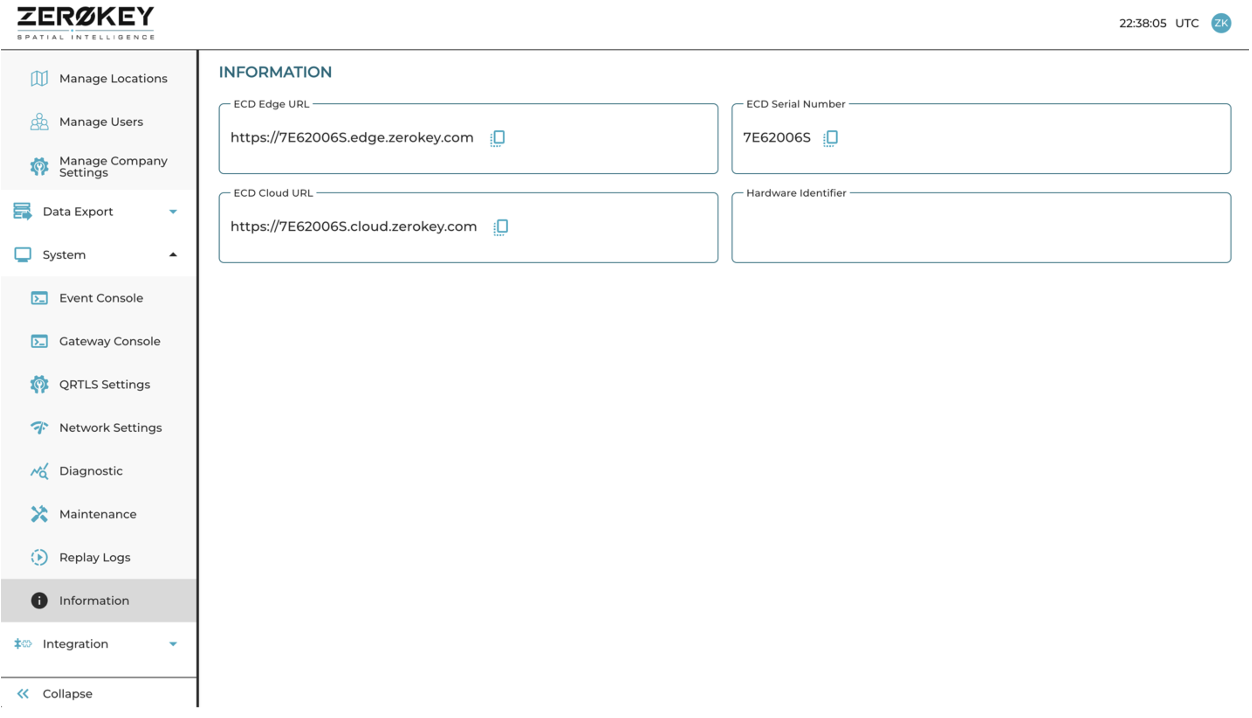
You will need the ECD Cloud URL for the ZeroKey Connector Suite. You will need either the ECD Cloud URL or the ECD Edge URL for the Base Layout ZeroKey Custom Widget. The Edge URL may only be used if both the ZeroKey System and the Tulip client device are on the same LAN but will minimize event latency between the systems.
Configure the Connector Environment Settings
This app requires the use of the ZeroKey Connector Suite. If not already configured, follow the instructions in the support article to configure the Connector Environment Settings and test the connection.
To learn more about the ZeroKey Connector configuration visit this page.
Configure the Base Layout Custom Widget
This app uses the ZeroKey Custom Widgets to trigger logic based on real time data coming out of your ZeroKey system and will require you to configure the connection settings in the SIP Data Source Widget on the Base Layout of the app.
Select the ZeroKey Icon on the Base Layout of the app and input your ECD Cloud or Edge URL and credentials into their respective fields.
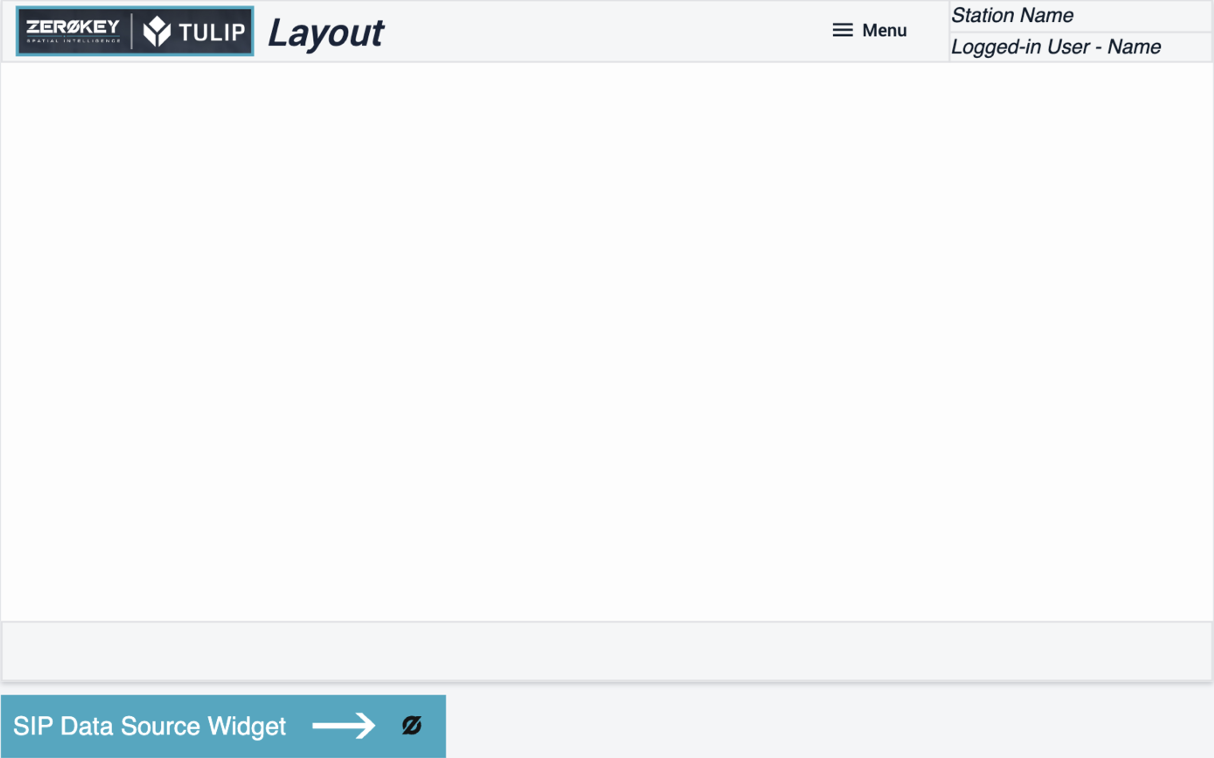
Create Zones
When the app is first opened, the Zone Configuration step will display a list of all the ZeroKey Mobile devices connected to the system. Select the MAC address corresponding to a device you want to use to create zones. Once selected, the real time coordinates will be displayed on screen. Specify a radius for the zones (in meters) and the zone name. Position the device you selected in the center of the area you want a zone and click Create Static Zone. A new spherical zone will then be created in 3D space, centered on the position of the Mobile at the time you created the zone.
To create a mobile Zone that moves with a ZeroKey device, (i.e., in the case of moving machinery) select the device you wish the Zone to be centered around, specify a name and radius, and click Create Mobile Zone. The Zone that has been created will move in real time as the device moves.
You may also create zones within the ZeroKey dashboard. Generally, alert areas and danger zones are best created this way as you can more precisely draw polygon zones around the exact boundaries of the location, however, using the app to create spherical zones is a quick and easy starting point for evaluation purposes. Regardless of whether the zones are created from the dashboard or from the Tulip Zone Helper step, they will show up on this page. If you create a zone from the dashboard while this step is open, you will need to click the Reload Zones button to refresh the table.
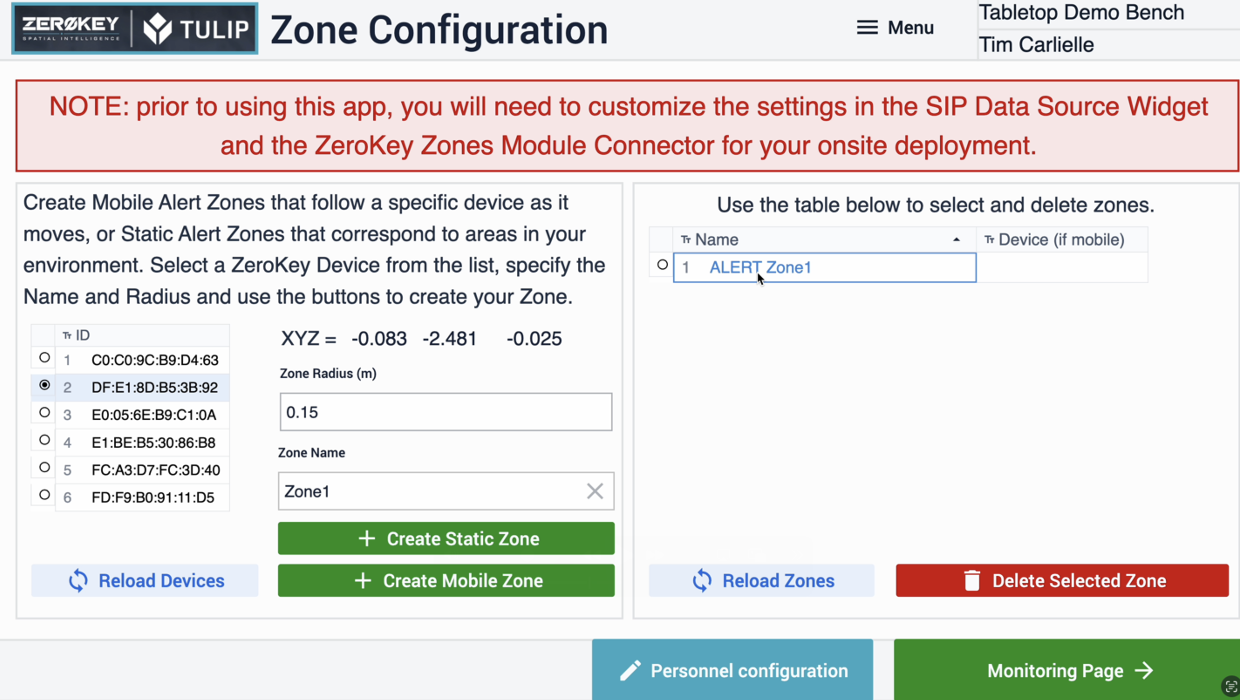
You will notice when the zone is created, the app automatically adds the string “ALERT” before the name of the zone you specify. In the monitoring step, the app will filter for this string at the beginning of the zone name to differentiate safety related zones from other zones you may be using in your environment to avoid triggering alerts when other events occur. If you create zones from within the ZeroKey dashboard, simply add ALERT before the zone name if you want it to interact with this template app.
Using the Personnel Configuration Step
Within the Personnel Configuration step, you can add new personnel, toggle whether they are whitelisted, and assign ZeroKey devices to personnel.
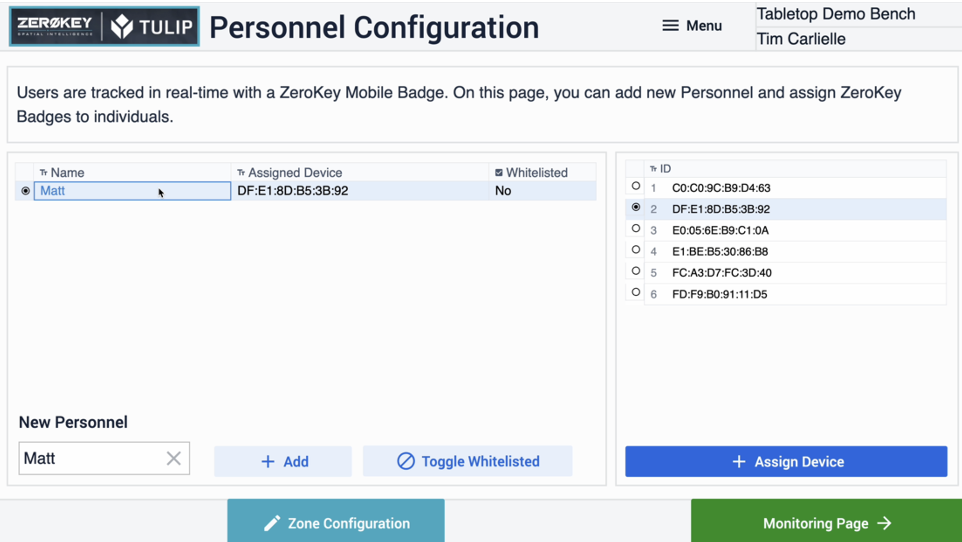
Using the Monitoring Step
When open to the Monitoring step, the app uses the Zone Entry and Zone Exit trigger on the SIP Event Trigger Widget to automatically detect Zone collisions related to worker safety. When a new collision is detected, the step instantly alerts with the Personnel’s name, the Zone Name and the time at which the collision was detected. In a live environment, a table record could also be updated to store this information, and additional actions could be added to the trigger.
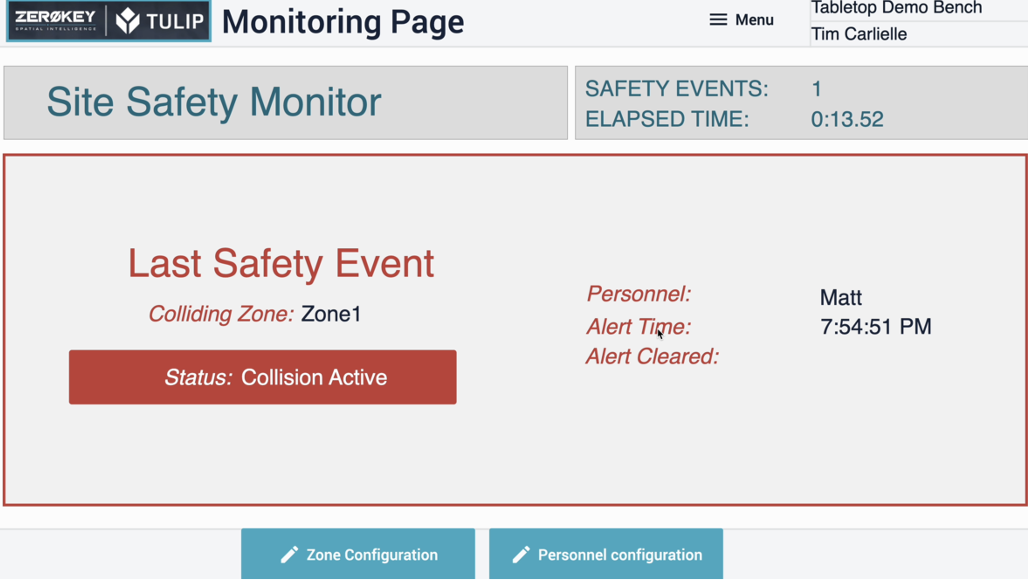
Once the safety event has been cleared, the step will show that the alert has ended and record the time at which it ended.
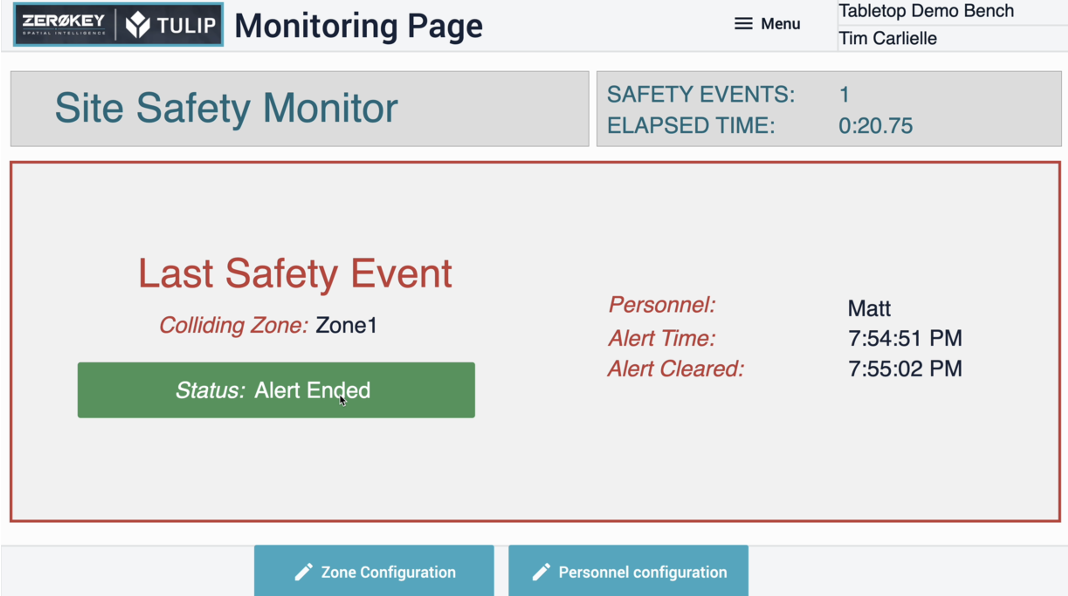
Further Reading
If you want to know more about our partnership with ZeroKey visit our partner page.
To learn more about ZeroKey solutions you can check out these resources: